ในบล็อกนี้ ฉันจะแจ้งให้คุณทราบเกี่ยวกับวิธีจัดการหนังสือของคุณใน iBooks สำหรับ iPhone
การจัดระเบียบเนื้อหาดิจิทัลบนแอปเป็นสิ่งที่เราไม่เคยใส่ใจหรือมีแนวโน้มที่จะหลีกเลี่ยงเนื่องจากกระบวนการที่น่าเบื่อ แต่คุณไม่สามารถมองข้ามผลประโยชน์ที่ได้รับจากการจัดระเบียบได้ ไม่เพียงแต่ทำให้พื้นที่ว่าง แต่ยังทำให้การค้นหาเร็วขึ้นอีกด้วย
iBooks เป็นแอปในตัวของ Apple สำหรับผู้รักหนังสือทุกคน iBooks ประกอบด้วยทั้งแบบชำระแล้วและ หนังสือออนไลน์ฟรีสำหรับ iPad ไอโฟน และแมค หากคุณเป็นคนรักหนังสือ สำหรับผู้ที่รักการอ่าน แน่นอนว่าคอลเลคชันของคุณจะเกินความจุหรือชั้นวางหนังสือเสมือนจริงที่มีในแท็บ iBooks เนื่องจากคุณจะสะสมหนังสือใหม่ๆ ไว้ในรายการต่อไป
มันง่ายอย่างนั้นด้วยความพร้อมใช้งานที่ง่ายดาย eBook ฟรีสำหรับ iPad or iBooks สำหรับ Macคุณมีแนวโน้มที่จะดาวน์โหลดเนื้อหาการอ่านมากขึ้น ในที่สุดคอลเลกชั่นของคุณก็เพิ่มขึ้น ประเด็นที่เป็นปัญหาก็คือ วิธีจัดการและจัดระเบียบห้องสมุด iBooks ของคุณ และให้เป็นระเบียบเหมือนเดิม
การจัดระเบียบ iBooks ของคุณยังช่วยให้คุณติดตามจำนวนหนังสือได้ด้วย หนังสือสำหรับ iPad หรือ iPhone หรือ Mac ที่คุณซื้อและจำนวนเงินที่คุณใช้ไป ดูวิธีที่คุณสามารถเพิ่มคอลเลกชันและย้ายไฟล์เพื่อจัดระเบียบสิ่งต่าง ๆ ใน iBooks ของคุณ:
สารบัญ
กำลังเพิ่มคอลเลกชันใหม่
ส่วนที่ดีที่สุดเกี่ยวกับ iBooks คือคุณสามารถสร้างคอลเลกชันได้มากเท่าที่คุณต้องการ คุณสามารถจัดลำดับความสำคัญของคอลเลกชันของคุณและจัดหมวดหมู่ตามประเภทหรือปีหรือผู้แต่งหรือหัวข้อเรื่องหรือมีรายการโปรดหรือวิธีอื่นใดที่เหมาะกับคุณ เพียงตัดสินใจว่าหมวดหมู่ใดที่เหมาะกับคุณมากที่สุด
เมื่อคุณตัดสินใจได้แล้ว มาดูกันว่าคุณสามารถสร้างคอลเลกชันใหม่ได้อย่างไร:
- บนหน้าจอหลักของคุณ คลิกที่แท็บ iBooks
- ที่มุมซ้ายล่างของหน้าจอ คุณจะเห็นไอคอน หนังสือของฉัน ให้แตะที่ไอคอนนั้น
- คลิกที่ลูกศรเล็กๆ ที่ตรงกับหนังสือทั้งหมด
- หน้าคอลเลกชันจะเปิดขึ้น
- แตะที่คอลเลกชันใหม่
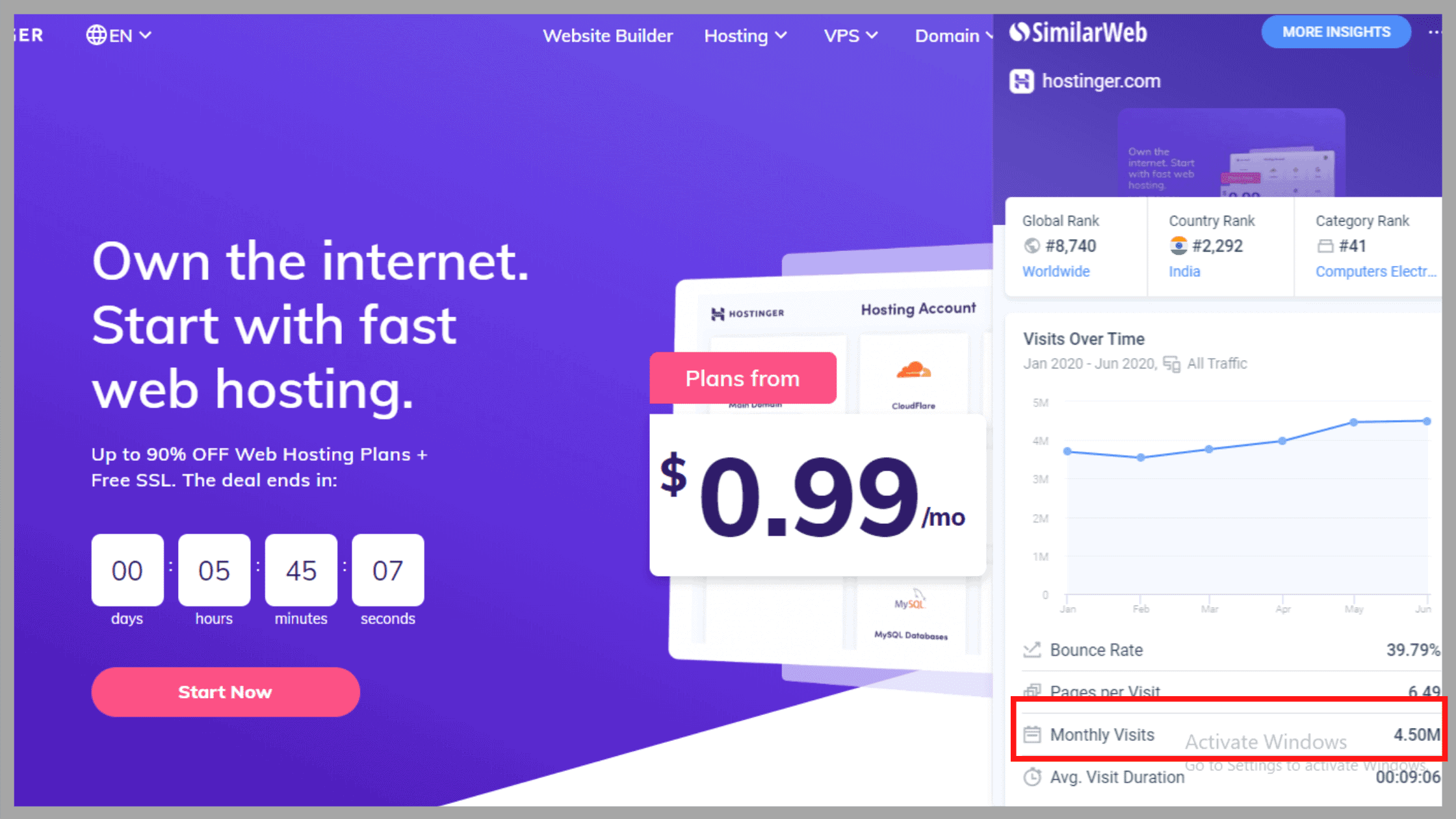
- ป้อนชื่อคอลเลกชันใหม่ของคุณแล้วคลิกเสร็จสิ้น
- คุณยังสามารถแก้ไขชื่อคอลเลกชันที่คุณสร้างไว้แล้วได้ด้วยการแตะที่ปุ่ม "แก้ไข"
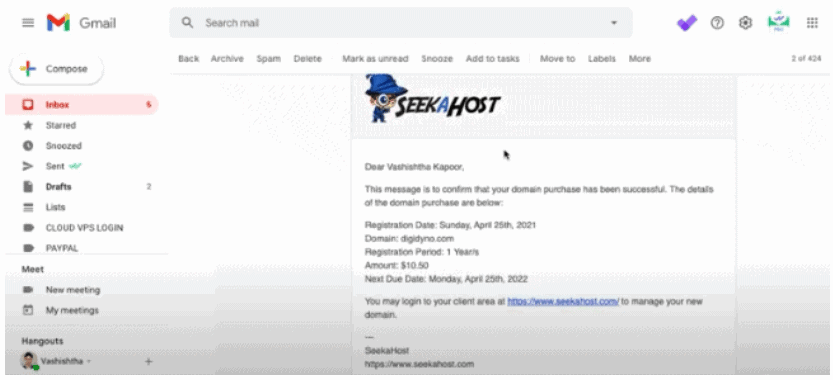
แค่นั้นแหละ! คอลเลกชันใหม่ของคุณจะถูกสร้างขึ้นโดยอัตโนมัติ ตอนนี้คุณสามารถเพิ่มสิ่งที่คุณรู้สึกได้ ไม่ว่าจะเป็นหนังสือหรือ PDF ลงในคอลเลกชั่นของคุณ คอลเลกชันปัจจุบันที่คุณกำลังดูประกอบด้วยคอลเลกชันเริ่มต้นสี่รายการและคอลเลกชันใด ๆ ที่คุณสร้างขึ้น
หมวดหมู่เริ่มต้นประกอบด้วยหนังสือและ PDF แต่คุณสามารถเพิ่มสิ่งที่คุณรู้สึกเหมือนเป็นหนังสือเสียงได้ ฯลฯ
การเพิ่มหนังสือไปยังคอลเลกชันใน iBooks
ตอนนี้ เมื่อคุณสร้างคอลเลกชันใหม่แล้ว มาดูวิธีใส่สิ่งของในคอลเลกชันนี้:
- บนหน้าจอหลักของคุณ คลิกที่แท็บ iBooks
- คลิกที่แท็บหนังสือของฉัน แตะเลือก
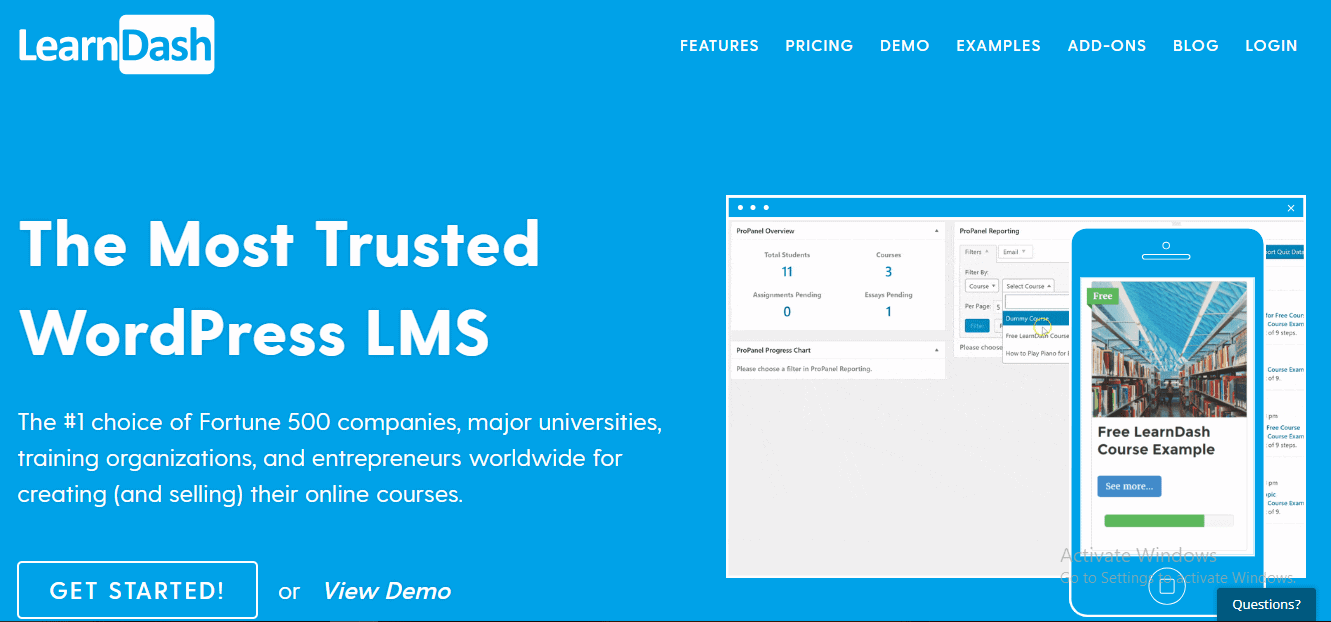
- คลิกหนังสือที่คุณต้องการย้ายหรือย้าย
- แตะย้าย
- เลือกคอลเลกชันที่คุณต้องการให้หนังสืออยู่
ด้วยวิธีนี้คุณสามารถสับเปลี่ยนหนังสือตามชื่อที่คุณสร้างหรือต้องการได้อย่างง่ายดาย ทำให้การค้นหาง่ายขึ้นและใช้เวลาน้อยลงในระยะหลัง
การลบหนังสือออกจาก iBooks
ไม่ว่าคุณจะมีหนังสือกี่เล่มก็ตาม สำหรับหนอนหนังสือก็ไม่เคยเพียงพอ หนอนหนังสือมักจะชอบหนังสือเกือบทุกชนิด หากต้องการจัดการหนังสือที่ไม่สามารถจัดการได้ ขอแนะนำให้ลบหนังสือที่คุณไม่ต้องการอีกต่อไป หากคุณไม่กำจัดสิ่งที่คุณไม่ต้องการอีกต่อไป คุณก็จะหมดห้องไปในที่สุด
ลองดูที่ วิธีปลดปล่อยของคุณ iPhone และพื้นที่เก็บข้อมูลของ iPad โดยการลบหนังสือที่ไม่ต้องการออก:
- แตะที่ iBooks จากหน้าจอหลักของคุณ
- ที่มุมซ้ายล่างของหน้าจอ คุณจะเห็นไอคอน หนังสือของฉัน ให้แตะที่ไอคอนนั้น
- แตะเลือกแล้วคลิกหนังสือเล่มใดเล่มหนึ่งที่คุณต้องการลบ
- แตะที่ลบ
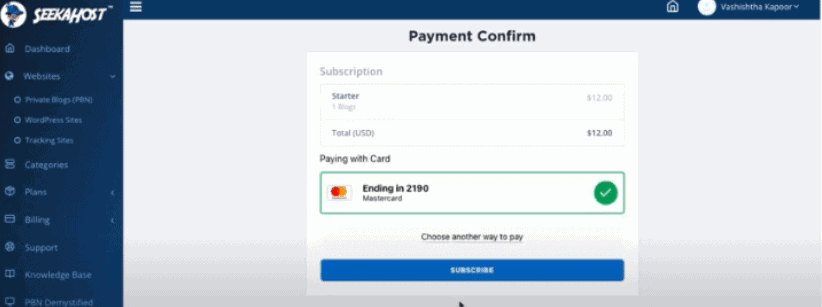
- คลิกที่ลบการดาวน์โหลด
และทำเสร็จแล้ว เชื่อฉันเถอะว่าโทรศัพท์ของคุณจะขอบคุณสำหรับสิ่งนี้! คุณยังสามารถดาวน์โหลดหนังสือที่ถูกลบไปแล้วได้อีกครั้งโดยแตะที่ปุ่ม iCloud บนหนังสือที่คุณต้องการดาวน์โหลดอีกครั้ง
ซิงค์ iBooks บนอุปกรณ์ iOs ทั้งหมด
ผู้คนจำนวนมากมักจะใช้ iBooks บนอุปกรณ์ Apple หลายเครื่อง คุณสามารถซิงค์ iBooks ระหว่างอุปกรณ์ iOs และ Mac ของคุณได้อย่างง่ายดาย เพื่อให้คุณสามารถอ่านหนังสือหรือ PDF เดียวกันบนอุปกรณ์แต่ละเครื่องได้
ลักษณะการซิงค์ทั้งหมดส่วนใหญ่จะเปิดใช้งานตามค่าเริ่มต้น หากต้องการซิงค์ iBooks กับอุปกรณ์ Apple ของคุณ โปรดดูขั้นตอน:
- ตรวจสอบให้แน่ใจว่าคุณใช้ Apple ID เดียวกันสำหรับแต่ละอุปกรณ์ อุปกรณ์แต่ละเครื่องของคุณควรใช้งาน iBooks เวอร์ชันล่าสุด
- ไปที่แอปการตั้งค่าแล้วเลื่อนลงไปด้านล่างแล้วค้นหาแท็บ iBooks
- สลับสวิตช์ของ Select Sync Collections และ Sync Bookmarks and Notes ไปที่ตำแหน่ง On
- บน Mac ให้เปิด iBooks ไปที่ iBooks > การตั้งค่า และตรวจสอบให้แน่ใจว่าได้ทำเครื่องหมายที่ช่องสำหรับซิงค์บุ๊กมาร์ก ไฮไลท์ และคอลเลกชั่นระหว่างอุปกรณ์ต่างๆ
ดังนั้นไม่ว่าคุณจะใช้หน้าจอไหน คุณก็สามารถอ่าน iBooks เดียวกันในแต่ละเล่มได้อย่างง่ายดาย
ข้อมูลน่าสนใจเพิ่มเติม
- วิดีโอ Google Now สำหรับ iOS รั่วไหลออกมา
- แอพ Android ใช้งานฟรีทุกวัน
- ธีม WordPress ของ Creative Digital Agency ที่ดีที่สุด
สรุป: - วิธีจัดการหนังสือของคุณใน iBooks สำหรับ iPhone
ส่วนหลักเกี่ยวกับ iBooks คือมีความสามารถในการอ่านและจัดระเบียบหนังสือหรือไฟล์ PDF ไม่ต้องสงสัยเลยว่า iBooks เป็นตัวจัดการไฟล์ที่ดีกว่า ช่วยให้คุณสามารถบุ๊กมาร์กหน้าได้มากเท่าที่คุณต้องการเพื่อใช้อ้างอิงในภายหลัง จริงๆ แล้ว ไม่เพียงแต่บุ๊กมาร์กเท่านั้น คุณยังสามารถไฮไลต์และจดบันทึกหนังสือใน iBooks ได้ด้วย
อย่างไรก็ตาม iBooks ไม่ได้มีไว้สำหรับ e-books เท่านั้น นอกจากนี้ยังสามารถใช้เพื่อจัดเก็บไฟล์ PDF โดยเฉพาะเอกสารอ้างอิง เช่น คู่มือการใช้งานและหนังสือเสียง
สำหรับผู้ที่ยังไม่ได้คิดเกี่ยวกับการจัดระเบียบ iBooks ถึงเวลาแล้วที่คุณจะต้องเริ่มต้นใช้งาน เนื่องจากจะทำให้พื้นที่เก็บข้อมูลและการจัดการ eBooks ของคุณง่ายขึ้นมาก ดังสุภาษิตที่ว่า ยิ่งคุณรอทำอะไรสักอย่างนานเท่าไรก็ยิ่งน่าเบื่อมากขึ้นเท่านั้น
การจัดคอลเลกชันขนาดใหญ่อาจเป็นเรื่องยุ่งยาก ดังนั้นจึงแนะนำให้จัดการและจัดระเบียบสิ่งของครั้งแล้วครั้งเล่า เลยสั่งมาเยอะ. iBooks ฟรีสำหรับ iPad หรือ iPhone เพียงแค่ดื่มด่ำกับงานจัดระเบียบ iBooks ของคุณและเพลิดเพลินไปกับประโยชน์จากการมองเห็น!




